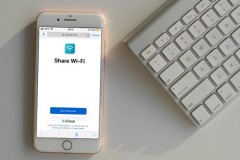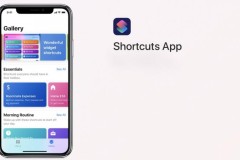Nếu bạn luôn cảm thấy nhàm chán mỗi lần sạc pin iPhone thì chúng tôi sẽ hướng dẫn bạn cách tạo hiệu ứng khi sạc pin iPhone trên iOS 14 vô cùng thú vị.
Hướng dẫn cách tạo hiệu ứng khi sạc pin iPhone trên iOS 14
Để biết cách tạo hiệu ứng khi sạc pin iPhone trên iOS 14, việc đầu tiên bạn cần phải nhờ đến sự trợ giúp của Charging Play. Đây là ứng dụng có sẵn trong Apple Store giúp tạo ra hiệu ứng khi sạc pin vô cùng thú vị và vui mắt giống như khi sạc pin cho điện thoại Android.
Ngoài ra, bạn cũng có thể cá nhân hóa màn hình kết hợp cùng các hoạt ảnh sạc pin để tạo nên hiệu ứng riêng biệt theo cá tính của mỗi người.
Còn ngay bây giờ là các bước thực hiện:
Bước 1: Để bắt đầu thực hiện, bạn hãy tải ứng dụng Charging Play TẠI ĐÂY về iPhone của bạn.
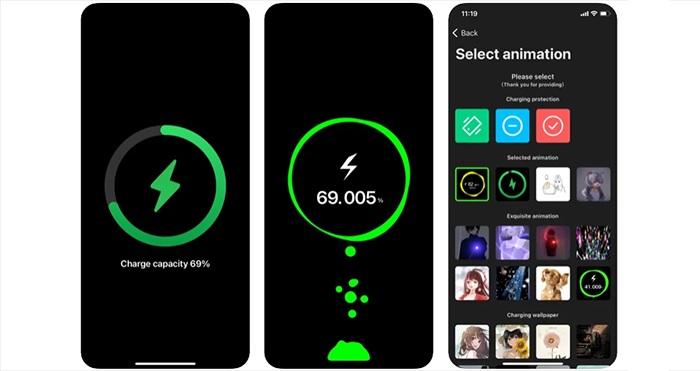
Bước 2: Vào Phím tắt trên iPhone (Shortcuts), chọn Tự động hóa (Automation). Tại giao diện này, chọn phần Tạo mục tự động hóa cá nhân (Create Personal Automation). Tiếp tục chuyển sang tab Tự động hóa mới (New Automation) và kéo xuống phía dưới chọn Bộ sạc.
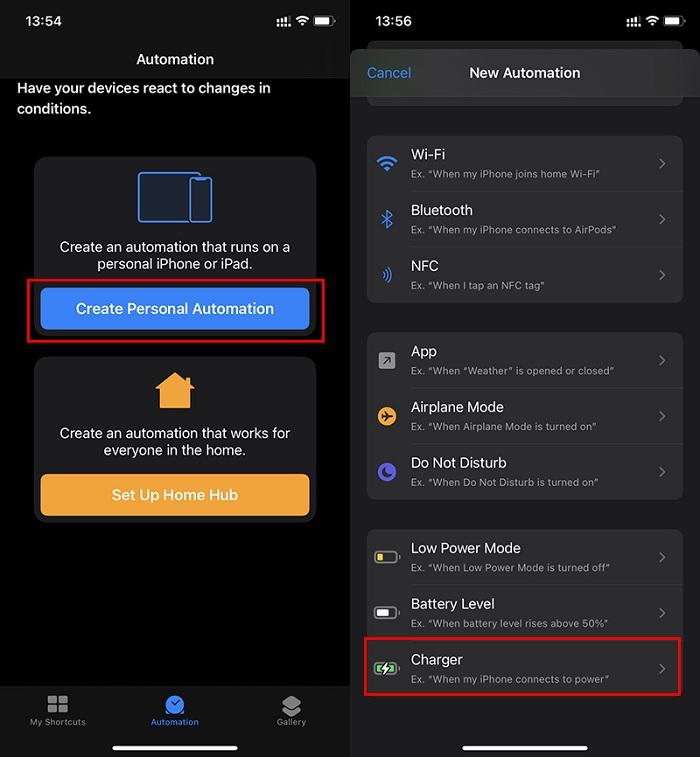
Bước 3: Tại bước tiếp theo, chọn Đã kết nối (Is Connected), nhấn Tiếp tục. Sau đó bạn chọn Thêm tác vụ (Add Action).
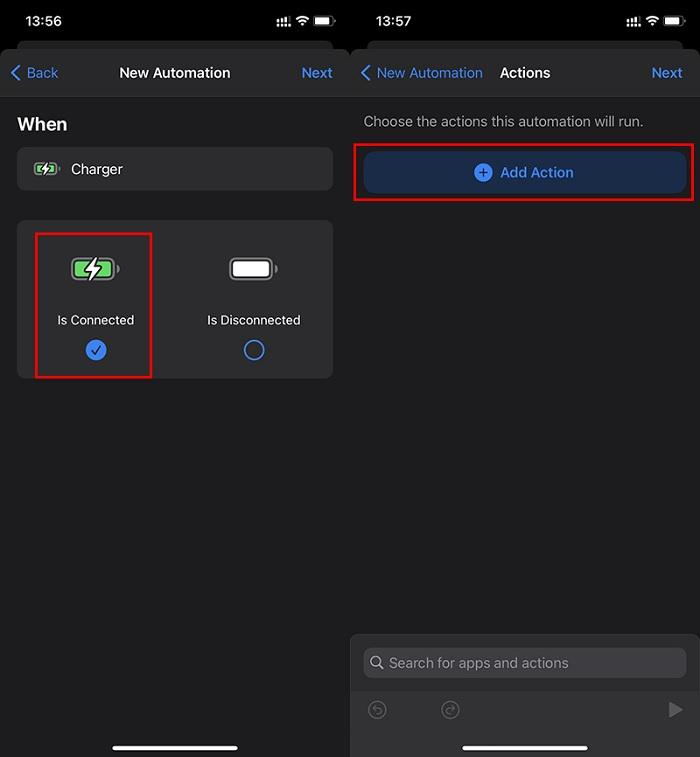
Trong mục Hành động (Actions), chọn Hành động(Apps), sau đó nhấn chọn ứng dụng Charging Play.
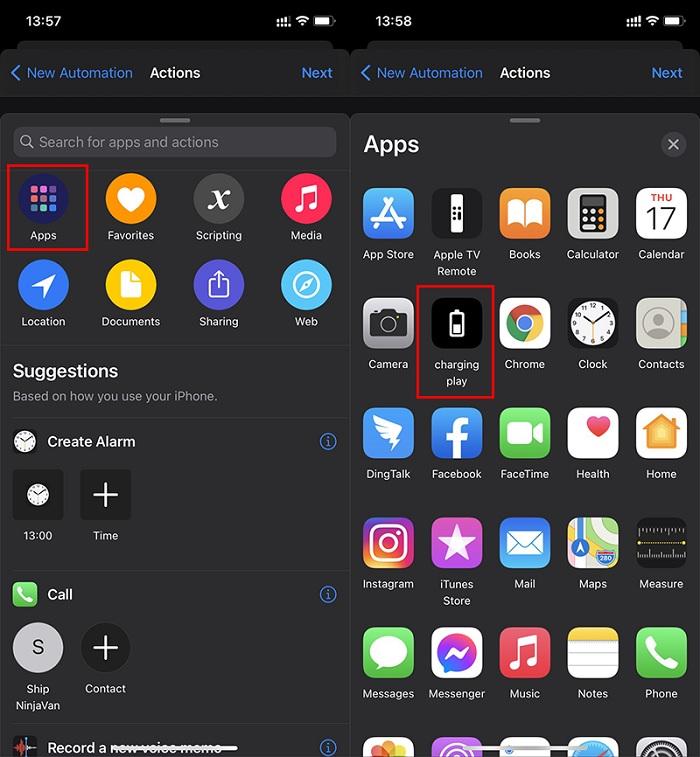
Bước 4: Ngay sau đó, ứng dụng sẽ hiển thị với tên của mình, sau đó nhấn Next.
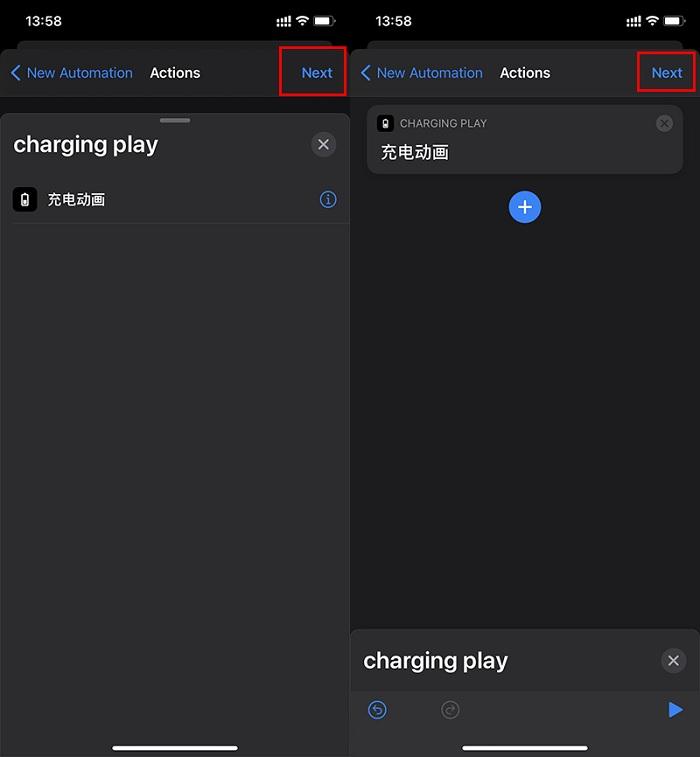
Lưu ý: Bạn hãy tắt bỏ chế độ Hỏi trước khi chạy (Ask Before Running), sau đó nhấn Xong để hoàn thành thao tác.
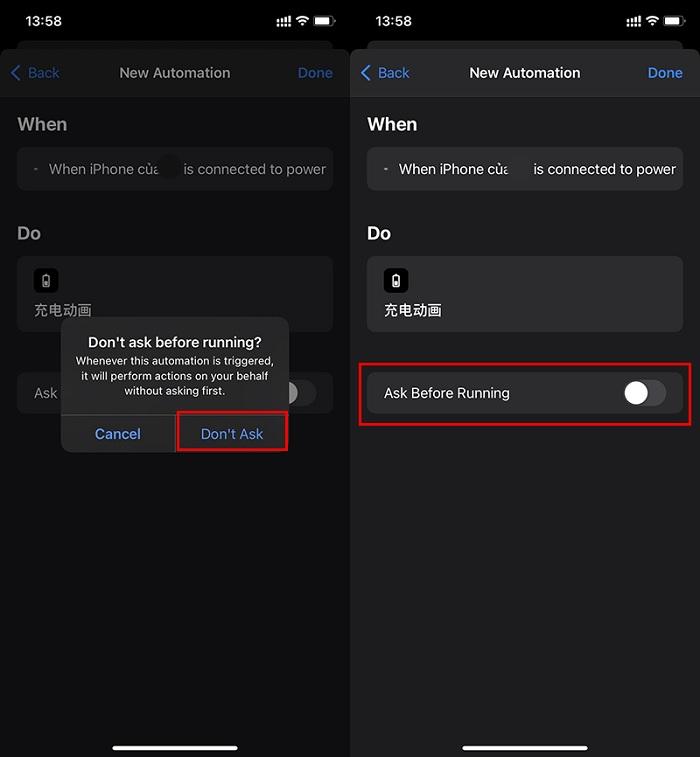
Bước 5: Bạn đã có hiệu ứng sạc pin mới. Nhưng nếu bạn muốn thay đổi sang hiệu ứng sạc pin khác thì hãy truy cập vào ứng dụng Charging Play và tìm đến phần Thay thế hiệu ứng.
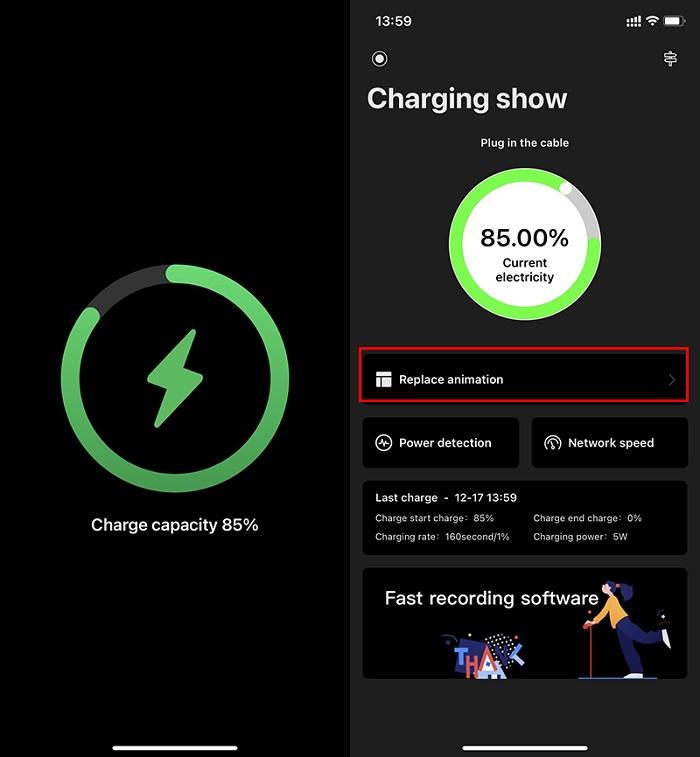
Tại đây, bạn có thể lựa chọn hiệu ứng mà bạn thay đổi, nếu bạn thích hiệu ứng mới bạn có thể trả phí hoặc xem quảng cáo. Sau đó chờ ứng dụng thiết lập hoàn tất để chuyển đổi hiệu ứng.
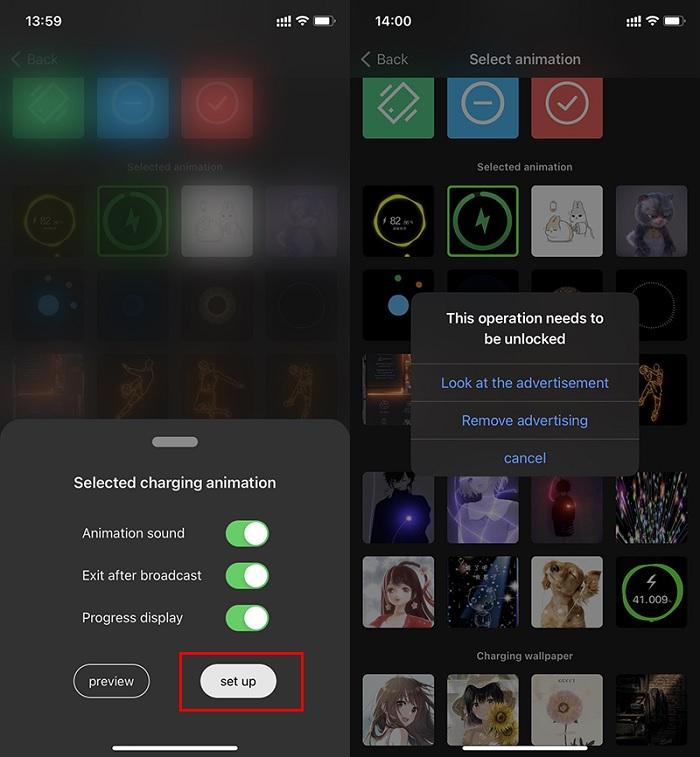
Còn đây là hiệu ứng sau khi đã chuyển đổi, rất thú vị đúng không nào các bạn? Và còn nhiều hiệu ứng khác các bạn cùng khám phá nhé.
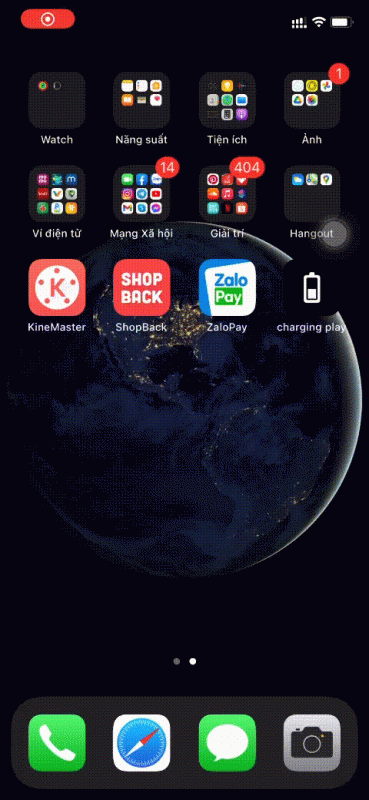
Chú ý: Hiệu ứng này chỉ hoạt động trên điện thoại không bị khóa bằng Face ID hoặc mật khẩu nha.
Trên đây là cách tạo hiệu ứng khi sạc pin iPhone trên iOS 14 vô cùng hay ho và thú vị dành cho những bạn nào thích khám phá. Chúc các bạn thao tác thành công nhé!
Nguồn : https://tintuc.viettelstore.vn/huong-dan-chi-tiet-cach-tao-hieu-ung-khi-sac-pin-iphone-tren-ios-14.html
![Hướng dẫn tạo hiệu ứng khi cắm sạc cho iPhone trên phiên bản iOS 14 [TIPIOS]](http://cdn.trangcongnghe.vn/thumb/160x240/2020-12/huong-dan-tao-hieu-ung-khi-cam-sac-cho-iphone-tren-phien-ban-ios-14-tipios-1.jpg)